Искать в найденном
См. также Общую схему работы со списком документов
Операция "Искать в найденном" позволяет уточнить список найденных документов любого указанного информационного банка (или раздела) по выбранному вами полю Карточки поиска этого информационного банка.
Данная операция может быть осуществлена с помощью:
Кнопки над списком документов
Пункта "Правка/Найти в списке..." главного меню Пункта "Найти в списке..." контекстного меню (вызывается щелчком по тексту правой клавишей мыши) Комбинации клавиш Ctrl+F, либо клавиши F7
Примечание. Если нажать на стрелку кнопки
 , то будет предложено
выбрать область поиска: конкретный информационный банк, какой-либо
раздел либо все разделы.
, то будет предложено
выбрать область поиска: конкретный информационный банк, какой-либо
раздел либо все разделы.
Подробнее об
операции "Искать в найденном"
После выполнения любого из указанных в таблице действий появится выпадающее меню.
Сначала предлагается уточнить список по наиболее часто используемым полям ("Название документа" и "Текст документа").

Также можно провести уточнение списка по другим полям Карточки поиска. Для этого достаточно раскрыть выпадающий список и выбрать нужное поле.
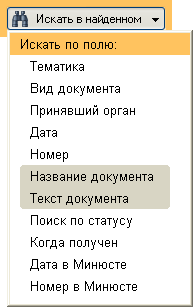
В выбранном поисковом поле необходимо задать значение для уточнения.
При этом, если уточнение проводится только для одного информационного банка, то для полей со словарем после каждого значения в словаре в скобках указывается количество документов в уточняемом списке, соответствующее этому значению (см. рис.).
Если же уточнение проводится для банков одного раздела или всех разделов, то информация в скобках о количестве документов не указывается.
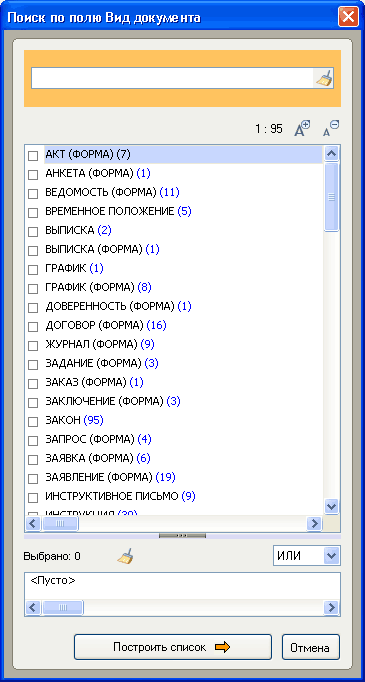
В результате выполнения операции справа в окне дерева-списка отображается уточненный список найденных документов, а слева возле названия текущего информационного банка синим цветом помечается количество найденных документов уточненного списка и появляется зеленая галочка.
Например:
.
Над списком также появится сообщение о том, что проводилось уточнение списка.
Например:
Поля для уточнения списка предлагаются в зависимости от того, для какого раздела системы проводится поиск.
Если уточнение списка всех разделов проводится из раздела "Законодательство" (т.е. список документов был построен из Карточки поиска этого раздела), то это уточнение будет проводиться только по полям раздела "Законодательство".
Чтобы вернуться из уточненного списка в исходный, следует нажать кнопку
пиктографического меню или клавишу "Esc" на клавиатуре.
Примечание: Уточнять список можно неоднократно.
Пример 1.
Поиск в списке найденных документов информационного
банка
Требуется составить подборку документов, касающихся льгот по единому социальному налогу и выбрать из них федеральные законы.
Решение:
1) В поле "Тематика" Карточки поиска выбираем рубрику "Льготы по ЕСН" из раздела ФИНАНСЫ.
2) В Карточке поиска нажимаем кнопку
и получаем дерево-список документов, касающихся льгот по единому социальному налогу.
3) Выбираем информационный банк ВерсияПроф в левой части дерева-списка.
4) Чтобы оставить в списке только законы, проведем поиск в списке по полю "Вид документа". Для этого нажимаем кнопку
, в выпадающем меню выбираем поле для поиска: "Вид документа".
5) В открывшемся окне выбираем значение ФЕДЕРАЛЬНЫЙ ЗАКОН и нажимаем кнопку
.
6) Справа в окне дерева-списка получаем список законов, касающихся льгот по единому социальному налогу, при этом слева возле названия информационного банка ВерсияПроф появляется символ
, а после названия информационного банка указывается количество найденных документов уточненного списка и общее количество документов по первому запросу, например,
ВерсияПроф (10) из (49).
Пример 2.
Поиск в списке по всем разделам
Требуется составить подборку документов по транспортному налогу и выбрать из них те, в которых упоминаются льготы по указанному налогу.
Решение:
1) В поле "Тематика" Карточки поиска выбираем рубрику "Транспортный налог" (раздел ФИНАНСЫ).
2) В Карточке поиска нажимаем кнопку
и получаем дерево-список документов, касающихся транспортного налога.
3) Убедимся, что в левой части дерева-списка выбран информационный банк раздела "Законодательство".
4) Чтобы оставить только документы, содержащие упоминание льгот по транспортному налогу, проведем поиск в списке по полю "Текст документа". Для этого нажимаем кнопку
, в выпадающем меню выбираем поле для поиска "Текст документа".
5) В открывшемся окне набираем: ТРАНСПОРТНЫЙ НАЛОГ ЛЬГОТЫ. Нажимаем кнопку
.
6) Справа в окне дерева-списка получаем список документов, содержащих упоминание льгот по транспортному налогу, при этом слева возле названия информационных банков раздела "Законодательство" появляется символ
, а после названия каждого информационного банка указывается количество найденных документов уточненного списка и общее количество документов по первому запросу, например,
ВерсияПроф (3) из (30).

